聚媒资讯站
CAD临时文件存储位置与恢复方法
2025-04-08 11:10:21 小编:聚媒资讯站
在工程设计领域,AutoCAD的自动保存功能是保障工作成果的重要机制。该功能通过定期备份设计文件,有效防范突发断电或系统崩溃导致的数据丢失风险。对于设计人员而言,掌握CAD临时文件的存储路径和恢复技巧具有重要实用价值。
CAD自动备份文件存储路径解析
以广泛应用的AutoCAD 2004版本为例,用户可通过软件内置设置查看备份文件存储位置:启动程序后依次点击顶部菜单栏的【工具】-【选项】,在弹出的设置窗口选择"文件"标签页。展开"自动保存文件"选项组即可显示系统默认的备份路径:C:Documents and SettingsAdministratorLocal SettingsTemp。该路径支持自定义修改,建议用户设置为独立存储分区以方便管理。
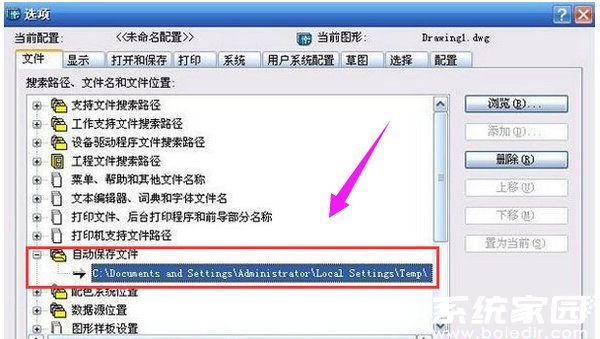
在Windows系统中访问该目录需进行必要设置:打开文件资源管理器,通过【查看】选项卡启用"隐藏的项目"显示功能,同时取消勾选"文件扩展名"的隐藏选项。这些设置可确保系统显示完整的文件夹结构和文件后缀信息。
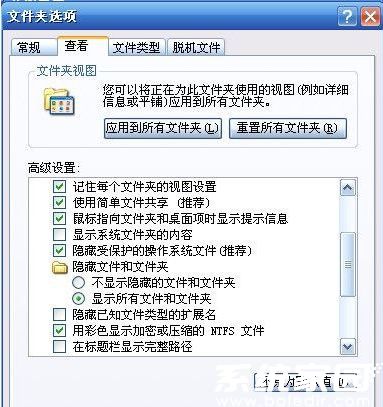
定位到指定路径后,用户会发现以.sv$为扩展名的临时文件。需特别注意的是,这些备份文件仅在非正常关闭软件时才会保留。当用户主动退出程序时,系统会自动清除相关临时文件。因此建议养成手动保存的工作习惯,同时合理设置自动保存间隔时间。
当需要恢复设计文件时,选中目标.sv$文件后重命名文件扩展为.dwg格式。双击修改后的文件即可通过AutoCAD正常打开。若遇到文件损坏情况,可尝试使用软件自带的修复工具进行处理。对于重要项目文件,建议建立多重备份机制,可将自动保存路径设置为云同步目录实现实时备份。
不同版本的AutoCAD在文件管理方面存在差异。新版软件通常将临时文件存储在用户文档目录下的Autodesk子文件夹内。建议用户定期清理临时目录,避免过多备份文件占用存储空间。同时注意系统更新可能导致路径变更,必要时应重新确认存储位置。
掌握这些文件管理技巧不仅能提升工作效率,更能有效降低数据丢失风险。建议设计团队建立统一文件管理规范,定期进行数据备份,并将重要文件存储在独立存储设备中。通过合理配置自动保存参数和存储路径,可最大限度保障设计数据的安全性。
相关游戏
-
 查看
AI绘画生成器在线创作无需登录
查看
AI绘画生成器在线创作无需登录38.4 MB丨07-16
《AI绘画生成器在线创作无需登录》作为前沿数字艺术工具,通过智能算法将创意构思转化为视觉作品。这款工具突破传统绘画门槛,用户无需专业基础即可体验艺术创作乐趣,通过文字描述与风格选择即可生成个性化图像,满足多元审...
-
 查看
赣企开办e窗通平台上线公告
查看
赣企开办e窗通平台上线公告35.60MB丨07-16
赣企开办e窗通平台是江西省市场监督管理局打造的智能政务服务平台,通过移动端为企业提供全流程数字化服务。该平台整合工商注册、税务申报、公章刻制等多项功能,帮助企业实现"指尖办事"的全新体验。 核心服务功能 平台...
-
 查看
商网办公高效协同解决方案
查看
商网办公高效协同解决方案111.87M丨07-16
商网办公app下载是中航国际金网(北京)科技有限公司研发的企业数字化协同平台,专注提升团队协作效率与信息管理能力。该软件深度整合即时通讯、云端文档、智能审批等核心模块,通过移动化办公模式帮助企业实现业务流程优化与...
-
 查看
达达快送同城即时配送专家
查看
达达快送同城即时配送专家71.5M丨07-16
达达快送骑手app作为同城即时配送领域的专业工具,通过智能调度系统与精细化服务网络,为全国用户提供高效便捷的配送解决方案。无论是日常餐饮需求还是紧急文件传递,这款软件都能以分钟级响应速度实现精准触达,配合全程可视...
-
 查看
测谎仪模拟器手机版中文互动实测
查看
测谎仪模拟器手机版中文互动实测35.87M丨07-16
测谎仪模拟器手机版基于智能移动终端传感器技术开发,将传统测谎仪功能融入日常娱乐场景。这款中文版应用通过实时捕捉用户心率波动、呼吸节奏等生理指标,结合心理学模型构建趣味互动体验,特别适合朋友聚会或社交破冰时使用...
-
 查看
风云扫描王智能扫描工具推荐
查看
风云扫描王智能扫描工具推荐81.3M丨07-15
风云扫描王智能扫描工具推荐是由上海永楚网络科技有限公司研发的专业级文档处理应用,通过创新的图像识别算法为移动办公场景提供高效解决方案。该软件支持纸质文档、电子票据、手写笔记等多样化内容数字化处理,帮助用户构建...